Comment lancer des applications instantanément avec Wox sous Windows

Découvrez comment utiliser Wox pour lancer vos applications, exécuter des commandes et plus encore, instantanément.

Le processeur exécute des programmes en mode utilisateur ou en mode noyau. Lorsque vous utilisez votre PC, le processeur bascule fréquemment entre ces deux types de modes, en fonction de ce qu'il fait. Mais que sont le mode utilisateur et le mode noyau ? Quelle est la différence entre ces deux modes ? Pourquoi le processeur doit-il basculer entre ces modes.
Qu’est-ce que le mode utilisateur sous Windows ?
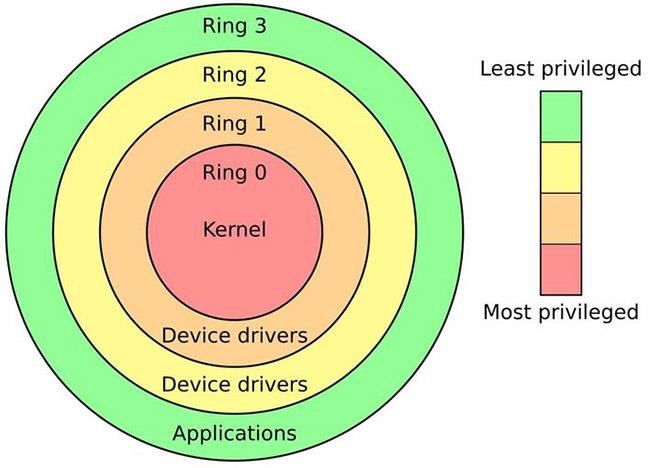
Mode utilisateur sous Windows
Lorsque vous démarrez un programme sous Windows, ce programme se lance en mode utilisateur. Chaque fois qu'un programme en mode utilisateur souhaite s'exécuter, Windows crée un processus pour celui-ci. Un processus est simplement un programme qu'un processeur exécute ou un programme que Windows a programmé pour exécuter. Et chaque fois que Windows crée un processus, il crée également un espace d'adressage virtuel pour ce processus.
L'espace d'adressage virtuel est l'ensemble des adresses logiques (non physiques) que Windows attribue à un processus. Les processus peuvent utiliser ces adresses pour stocker des données dans la mémoire physique.
De plus, l'espace d'adressage virtuel est isolé. Par conséquent, l’espace d’adressage virtuel d’un processus n’interfère pas avec l’espace d’adressage d’un autre processus. Et comme les programmes en mode utilisateur ont des espaces d'adressage séparés, si un programme plante, ce programme plantera tout seul et n'affectera pas les autres programmes ni l'ensemble du système d'exploitation avec ses effets.
Une autre façon de décrire les applications en mode utilisateur consiste à utiliser le terme « moins privilégié ». Windows empêche les applications en mode utilisateur d'accéder directement aux ressources système critiques, les rendant ainsi moins privilégiées. Par exemple, si une application souhaite accéder au matériel, elle doit passer par le noyau du système d'exploitation à l'aide d'appels système (un style de programmation dans lequel un programme informatique demande un service au noyau du système d'exploitation pour être exécuté).
En termes simples, les programmes d'application tels que les jeux vidéo s'exécutent en mode utilisateur. Ils ont peu de privilèges et n'ont donc pas un accès illimité aux ressources système. Chaque application en mode utilisateur possède son propre espace d'adressage. Une application ne peut pas modifier l'espace d'adressage d'une autre application. Par conséquent, si une application plante, cela n’affecte pas les autres programmes exécutés sur l’ordinateur.
Qu’est-ce que le mode noyau sous Windows ?
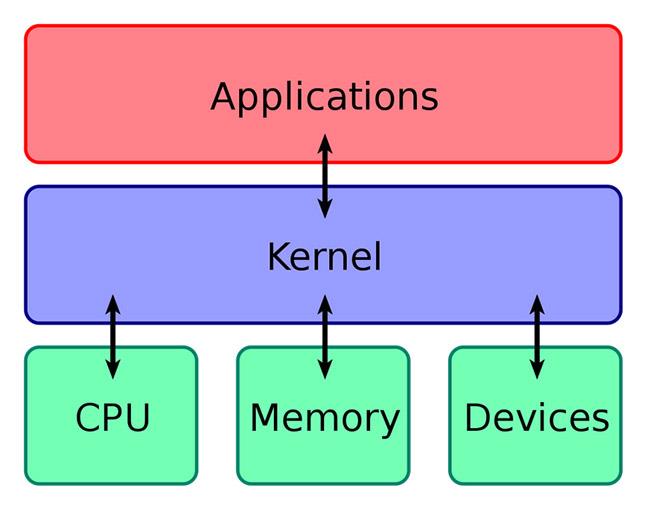
Mode noyau sous Windows
Avant d'aborder le mode noyau, il faut d'abord savoir ce qu'est un « noyau » et comment il fonctionne avec Windows.
Le noyau est le cerveau d'un système d'exploitation. Il s'agit du composant logiciel principal sur lequel reposent tous les autres composants du système d'exploitation. Le noyau gère le matériel informatique, planifie les exécutions sur l'ordinateur et gère les interactions entre le matériel et les logiciels d'application.
En bref, le noyau est l’élément de code le plus privilégié exécuté sur le système, car c’est le code qui interagit directement avec le matériel. Tout autre programme souhaitant utiliser des ressources matérielles doit demander l'accès via le noyau.
Lorsqu'un programme d'application s'exécute en mode utilisateur et souhaite accéder à du matériel tel qu'une webcam, il doit demander au noyau à l'aide d'appels système. Pour répondre à ces requêtes, le CPU, au moment de l'exécution du programme, passe du mode utilisateur au mode noyau.
Une fois l'exécution terminée, le processeur repasse en mode utilisateur et commence à exécuter le prochain processus planifié. C'est ce qu'on appelle le « changement de contexte » .
Quelle est la différence entre le mode utilisateur et le mode noyau ?
La principale différence entre le mode utilisateur et le mode noyau réside dans le niveau de privilèges fourni par chaque mode. En mode utilisateur, les applications ont moins de privilèges. Ils n'ont pas d'accès direct aux ressources matérielles et ne peuvent pas écrire dans l'espace d'adressage d'autres applications.
Le code exécuté en mode noyau dispose de privilèges élevés. Non seulement il a un accès direct au matériel informatique, mais tous les programmes exécutés en mode noyau, y compris le système d'exploitation, partagent également un espace d'adressage. Ainsi, si un programme en mode noyau plante, cela peut entraîner le blocage de l'ensemble du système d'exploitation. Pour garantir que de tels problèmes ne se produisent pas, Windows autorise uniquement l'exécution de certains processus en mode noyau.
Windows adopte une approche en couches pour séparer les programmes utilisateur des ressources système
Windows utilise un modèle en couches pour déterminer les niveaux de privilèges des processus. Les applications situées dans la couche la plus externe sont les applications qui disposent de privilèges de location. Le cœur de ces couches est le noyau. Par conséquent, le noyau dispose d’un accès illimité aux ressources du système d’exploitation.
L’approche en couches protège également les fonctionnalités critiques du système d’exploitation. Lorsque les programmes de la couche supérieure plantent de manière aléatoire, cela n'affecte pas le système d'exploitation. En revanche, lorsque le noyau plante, c'est l'ensemble du système d'exploitation qui est affecté.
Découvrez comment utiliser Wox pour lancer vos applications, exécuter des commandes et plus encore, instantanément.
Découvrez comment créer un cercle jaune autour du pointeur de la souris pour le mettre en surbrillance sur Windows 10. Suivez ces étapes faciles pour améliorer votre expérience utilisateur.
Découvrez pourquoi l
Sous Windows 11, configurez facilement des raccourcis pour accéder rapidement à des dossiers spéciaux dans votre menu Démarrer.
Découvrez comment résoudre l
Découvrez comment utiliser un disque dur externe avec un Chromebook pour transférer et stocker vos fichiers en toute sécurité. Suivez nos étapes pour un usage optimal.
Dans ce guide, vous apprendrez les étapes pour toujours utiliser une adresse MAC aléatoire pour votre adaptateur WiFi sous Windows 10. Optimisez votre sécurité en ligne!
Découvrez comment désinstaller Internet Explorer 11 sur Windows 10 pour optimiser l'espace de votre disque dur.
Découvrez comment utiliser Smart Defrag, un logiciel de défragmentation de disque dur gratuit et efficace, pour améliorer les performances de votre ordinateur.
Le moyen le plus simple de déverrouiller du contenu et de protéger tous les appareils avec un VPN crypté est de partager la connexion VPN via un point d








